なにやら届いているといわれて開けてみると。こんなのが出てきました。
そうです。NASです。synologyのDS215jという2ベイのNASです。
内包物は、NAS本体、説明書、ACアダプタ、電源ケーブル、LANケーブル、、ネジ類(HDD固定用ネジ、ケース用ネジ)です。
本体はこんな感じです。
電源ボタンおよびmHDD,LANのインジゲーターのシンプルなデザイン。
とりあえずHDDをいれて電源とLANをつなげれば使えます。
セッティングするのは、PCでsynologyにアクセスすれば可能です。
まず、なにやらインストールしろということで、インストールしましょ。じゃないと使えないし。
パスワードを設定しましょ。
はい、終了。セッティング終了。簡単でしょ?
ユーティリティもいろいろありますよ。
きれいにまとまっている。
2ベイのためルーターに置いたりしても邪魔にならないサイズです。
また、白を基調としたデザインのため、softbankのルーターとのデザインの統一感がありいい感じです。
いろいろありすぎて逆に困る(ほめ言葉)
普通のNASのHDD機能以外にもいくつも利用できる機能があります。
たとえばiTunesサーバーとして。
ウルトラブック、タブレットなどの容量の少ない端末もあります。
ituneの音楽を端末上に保存すると圧迫することになります。
それをNASに保存しようということです。まぁ、これなら普通のNASでもできるんですが、NAS内の音楽が共有リストとしてitunesに表示されるというわけです。
ほかにもVPN、Gitなど、いろいろなユーティリティがあります。
詳しくないようなひとでも使えるものから、専門的なものなどがあり高機能な作業や処理が可能なのではないでしょうか。
通信速度は家の無線環境や、使用端末にも依存するかと思います。
今回有線と無線でこの速度のベンチマークを測ることを目的としました。
crystalDiskMarkで図ろうとしましたが、何やら問題があり、計測に成功していません。
申し訳ありませんが、これは解決次第載せさせていただきます。
「とりあえず」で、いろいろできる。
今回セッティングや使用してみて、NASの通常昨日にも驚きましたが、
その多彩の機能には驚きました。
知らない機能ユーティリティなどもとりあえずインストールして、なんとなく使用することができます。もちろん、これは危険なことですのでちゃんと知識をもって行動したほうがいいんでしょう。これを機に勉強することができました。
今回使用していて、NASのあるとパソコンの使用方法が変わると感じました。
とりあえず端末に依存せずに作業できるようになりました。Android端末やWindowsノートPC、Macノートの間で共通の作業ができるようになり、端末容量を気にしながら物事の作業をしなくても大丈夫です。
新しいPCを買う際にもHDDを気にしなくてよくなりました。










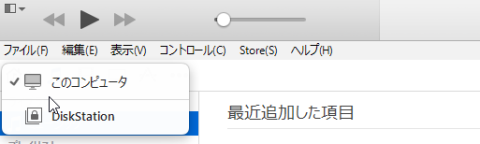


プレカリアート真面目明さん
2016/05/04
共有先、複数デバイスで入る必要がある人は特に。
機能もさることながら、メーカーがしっかりしていて良いですよね